Die Microsoft Office-Programmreihe ist zu einem Muss für jeden Schüler/Student und Lehrer geworden. Die reguläre Lizenz kann jedoch für die meisten Schulen oft teuer sein, um sie für alle Schüler bereitzustellen. In den letzten Jahren hat Microsoft Studenten einen Rabatt auf die Produkte einschließlich Microsoft Office angeboten. Mit diesem Rabatt können Studenten eine günstigere Version des Programms erhalten und in einigen Fällen sogar kostenlos. In diesem Artikel werfen wir einen Blick auf den Rabatt für Microsoft Office für Student (Mac) und darauf, wie Sie darauf zugreifen können. Wir werden auch ein weiteres sehr wichtiges Programm mit Ihnen teilen, das Studenten haben sollten.
So erhalten Sie einen Rabatt für Adobe Acrobat Pro für Studenten
Microsoft bietet allen Schülern und Lehrern die kostenlose Online-Version von Microsoft Office sowie 1 TB Online-Speicher an. Einige Schulen sind möglicherweise sogar berechtigt, vollständige Office-Apps kostenlos auf bis zu 5 Macs zu installieren.
Der Zugriff auf diesen sehr hohen Rabatt ist sehr einfach. Sie müssen lediglich eine gültige E-Mail-Adresse der Schule eingeben und können die Microsoft Office-Apps für Ihren Mac herunterladen. Einer der größten Vorteile dieses Rabatts ist, dass nichts zu bezahlen ist und es sich nicht um ein kostenloses Testprogramm handelt. Sie müssen lediglich eine gültige E-Mail-Adresse angeben und können loslegen.
Schritte, um Microsoft Office mit Studenten-Rabatt für macOS 10.15 Catalina zu erhalten
- Schritt 1: Um Zugriff auf diesen Rabatt zu erhalten, rufen Sie die Website Microsoft Office für Studenten (Mac) auf und geben Sie die E-Mail-Adresse in das dafür vorgesehene Feld ein, bevor Sie auf "Erste Schritte" klicken.
- Schritt 2: Solange die E-Mail gültig ist, führt Microsoft Sie zum kostenlosen Herunterladen und Installieren von Office 365 Education auf Ihren Computer.
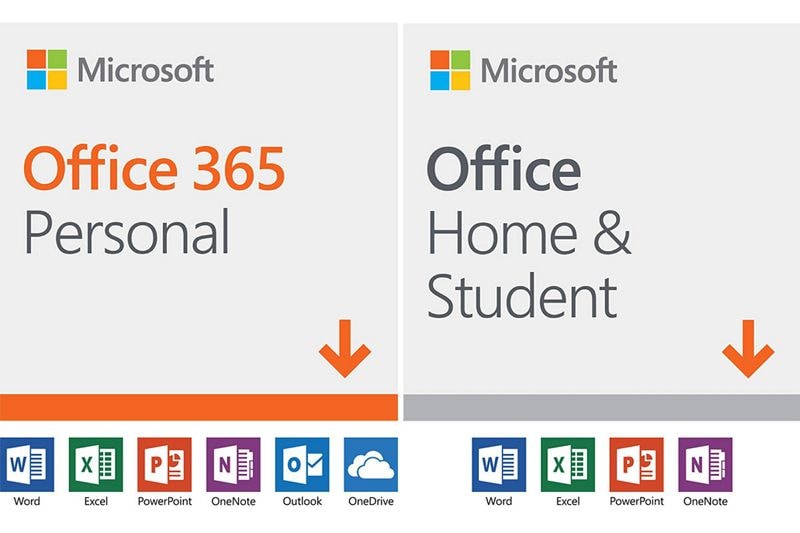
Ein unverzichtbarer PDF-Editor für Studenten auf dem Mac
Während Microsoft Office 365 Education den Schülern möglicherweise Zugriff auf alle Microsoft Office-Apps gewährt, können Sie sie möglicherweise nicht zum effektiven Bearbeiten von PDF-Dokumenten verwenden. Dazu benötigen Sie einen erstklassigen PDF-Editor, mit dem Sie PDF-Dokumente problemlos vollständig bearbeiten können. Aber einen, der Ihnen auch Studentenrabatt gewähren kann, damit Sie sich das Programm leisten können. Das einzige Programm, das effektiv genug ist, um Ihnen beim Bearbeiten von PDF-Dokumenten zu helfen, und das auch einen attraktiven Studentenrabatt bietet, ist Wondershare PDFelement - PDF Editor,.
 G2-Wertung: 4.5/5 |
G2-Wertung: 4.5/5 |  100 % Sicher |
100 % Sicher |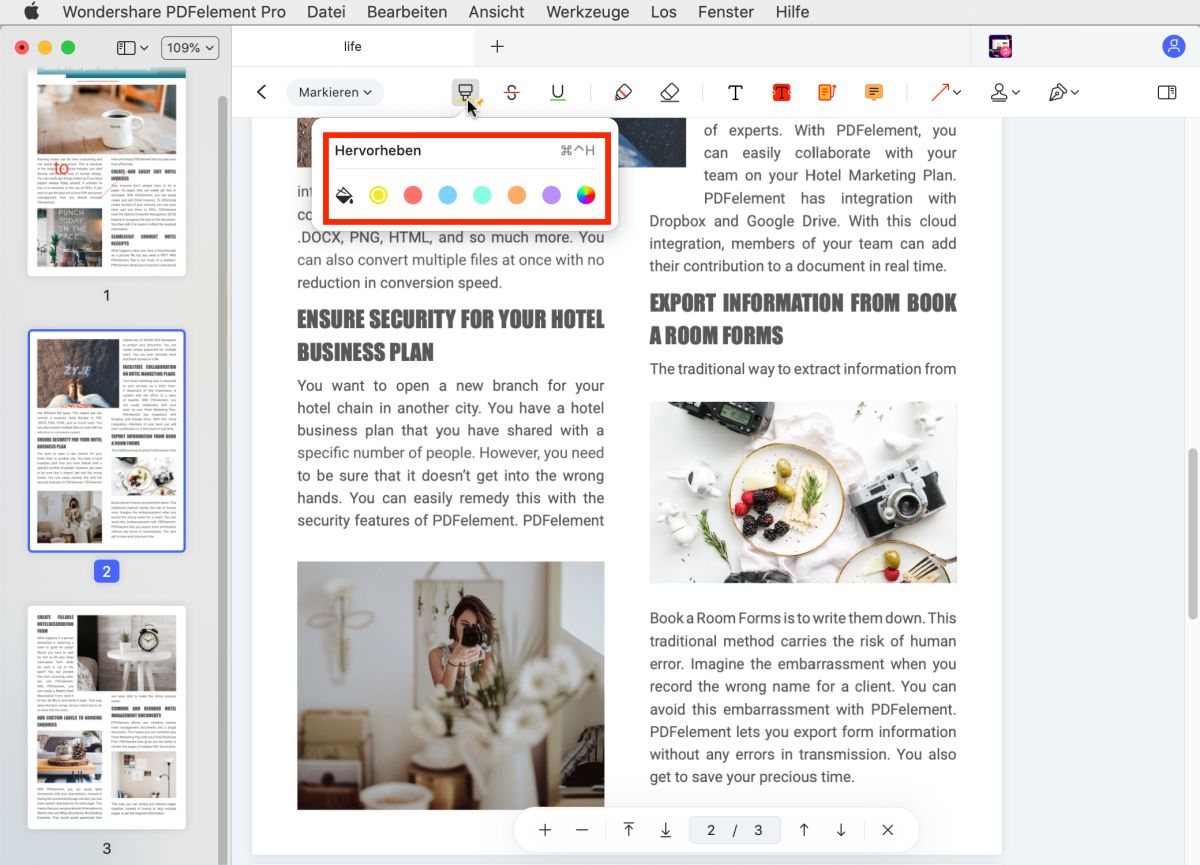
Der PDFelement-Studentenrabatt ist auch sehr einfach zugänglich und kann einfach angewendet werden. Jeder mit einer gültigen EDU-E-Mail-Adresse für Studenten hat Anspruch auf einen Rabatt von 50% auf den regulären Lizenzpreis. Aber keine EDU-E-Mail zu haben, ist kein Hindernis. Wenn Sie Student sind und keine EDU-E-Mail-Adresse haben, müssen Sie sich nur an das PDFelement-Supportteam wenden. Dort erfahren Sie, wie Sie den Studentenrabatt erhalten.
Im Folgenden sind einige der Hauptmerkmale aufgeführt:
- Es ist auch der perfekte PDF-Kommentar-Tool, mit dem Benutzer dem Dokument auf einfache Weise Hervorhebungen, Stempel und Kommentare hinzufügen oder Text unterstreichen können.
- Es verfügt über eine leistungsstarke OCR-Funktion, die das ideale Werkzeug ist, um gescannte oder bildreiche PDF-Dateien in einfacher zu bearbeitende Formate zu konvertieren. Diese OCR-Funktion unterstützt verschiedene Sprachen und ist sehr einfach zu bedienen.
- Es ist sehr einfach zu verwenden, da die Oberfläche Eigenschaften mit vielen Textverarbeitungssuiten teilt, um das Erstellen und Bearbeiten von PDFs zu vereinfachen.
- Es kann verwendet werden, um PDFs in eine ganze Reihe anderer Dokumentformate zu konvertieren, einschließlich Word, Excel, PowerPoint, TXT, Bilder und EPUB.
- Sie können die Sicherheitsfunktionen wie Textredaktion, Hinzufügen von Kennwörtern oder digitalen Signaturen verwenden, um vertrauliche Informationen im Dokument zu schützen.
Tipps zum Erhalt von Microsoft Office Rabatt für Studenten (Mac)
Wie bereits erwähnt, können Schüler bei Microsoft Office kostenlos auf Microsoft Office 365 Education zugreifen. Um Ihre Chancen auf diesen hohen Rabatt zu maximieren, können Sie nun Folgendes tun:
- Stellen Sie sicher, dass Sie eine gültige Schüler-E-Mail verwenden, um sich für das kostenlose Angebot von Microsoft anzumelden. Jede andere E-Mail funktioniert nicht.
- Wenn Microsoft Sie nach weiteren Informationen bezüglich der E-Mail oder zusätzlichen Informationen zur Überprüfung Ihres Studentenstatus fragt, stellen Sie sicher, dass die bereitgestellten Informationen korrekt sind.
- Sie können auch die Online-Version von Microsoft Office kostenlos herunterladen. Dies ist möglicherweise eine bessere Alternative, wenn Sie keine Software auf Ihrem Computer installieren möchten.
- Bitten Sie die Schule immer um Erlaubnis, bevor Sie Software auf den Computern installieren, die sie besitzen. Dies verhindert später viele Probleme. Möglicherweise dürfen Sie auch nur 5 Kopien der Office 365 Education-Software installieren, um sie auf 5 verschiedenen Computern zu installieren.
Dieses großzügige Angebot von Microsoft Office in Kombination mit dem 50% -Rabatt von PDFelement ist eine Kombination, die die Dokumentenverarbeitung sehr einfach machen wird.




Noah Hofer
staff Editor